Tabla de contenidos
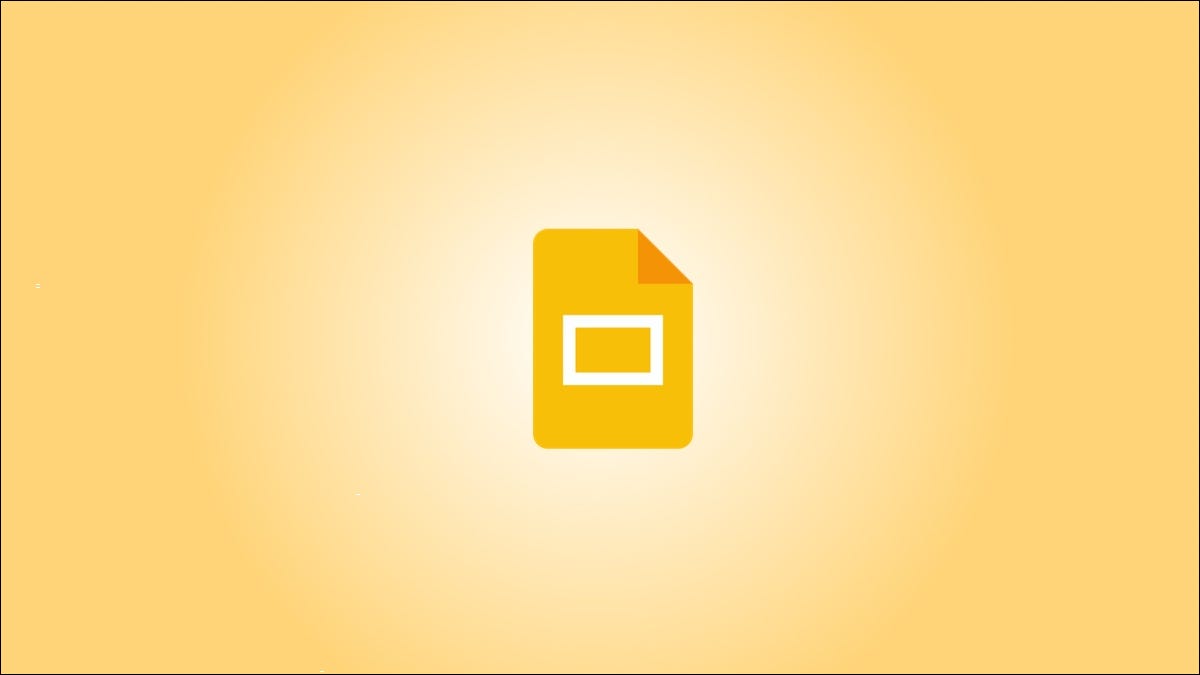
Si está dando una presentación de forma remota donde la participación de la audiencia es beneficiosa, puede realizar una sesión de preguntas y respuestas en Presentaciones de Google . Esto permite a los miembros de su audiencia enviar preguntas que puede mostrar durante la presentación para abordarlas o discutirlas.
Aquí, le mostraremos cómo iniciar la sesión de preguntas y respuestas, presentar las preguntas, cerrar la sesión cuando haya terminado y ver un historial de la misma. También explicaremos cómo los miembros de su audiencia pueden usar la sesión para participar y hacer sus preguntas.
Iniciar una sesión de preguntas y respuestas en Presentaciones de Google
Cuando presente su presentación de diapositivas, querrá usar la Vista del presentador. Esto le brinda una ventana separada para iniciar la sesión de preguntas y respuestas y luego ver y presentar las preguntas que surgen.
Ve a la parte superior derecha de tu presentación de diapositivas, haz clic en la flecha junto a Presentar y elige «Vista de presentador».
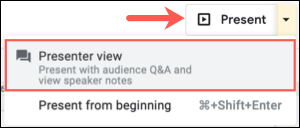
Luego verá que su presentación comienza en la pestaña de su navegador y una pequeña ventana separada con pestañas para Herramientas de audiencia y Notas del orador .
Elija la pestaña Herramientas para el público y haga clic en «Iniciar nuevo» para comenzar la sesión.
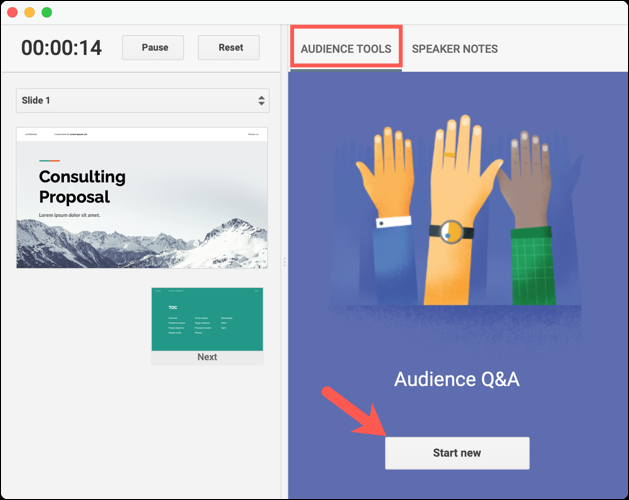
Una vez que presione ese botón, verá un enlace en la parte superior de su presentación. Aquí es donde su audiencia puede ir a hacer sus preguntas.
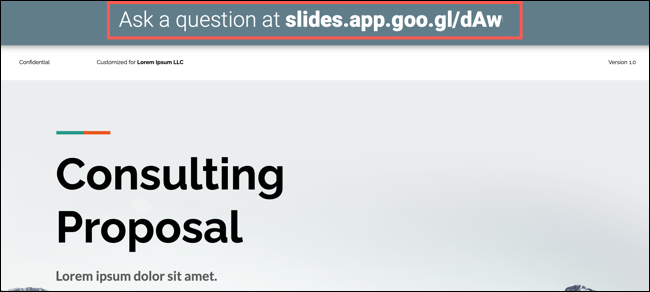
Hacer preguntas durante una presentación
Como miembro de la audiencia, haga clic en el enlace en la parte superior de la presentación o ingréselo en la barra de direcciones de su navegador. Esto muestra una página de preguntas y respuestas de Presentaciones.
Escriba su pregunta en el cuadro y si desea hacer la pregunta de forma anónima, simplemente marque ese cuadro. Luego, haga clic en «Enviar».
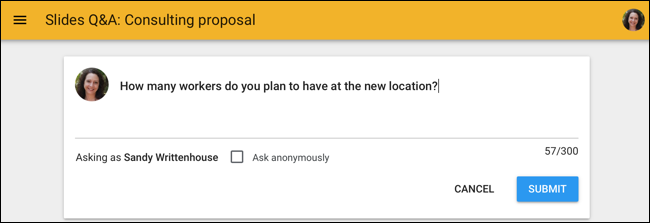
Cuando se muestra la pregunta, otros pueden votar sobre ella. Haga clic en el pulgar hacia arriba para votar a favor o el pulgar hacia abajo para votar en contra. Esta es una buena manera de asegurarse de que el presentador responda las preguntas más importantes porque puede ver el número de votos positivos y negativos.
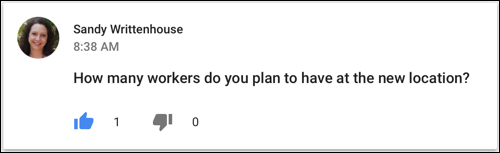
Presentar preguntas
Como presentador, verá cada pregunta en la sección Herramientas para la audiencia de la ventana Vista del presentador con los votos que reciban.
Para mostrar una pregunta, haga clic en «Presentar».
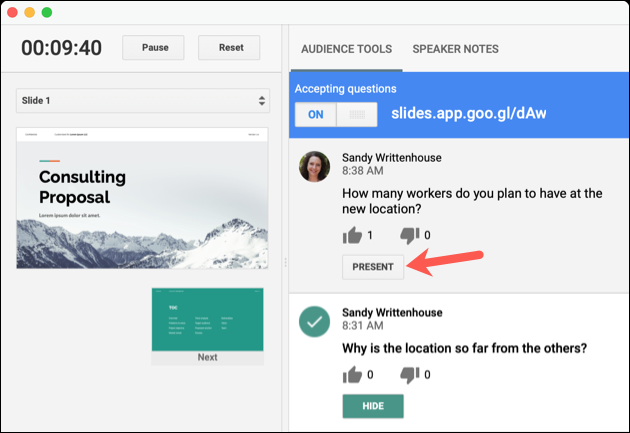
Cuando presenta una pregunta, se mostrará en su presentación, casi como si fuera parte de la presentación de diapositivas.
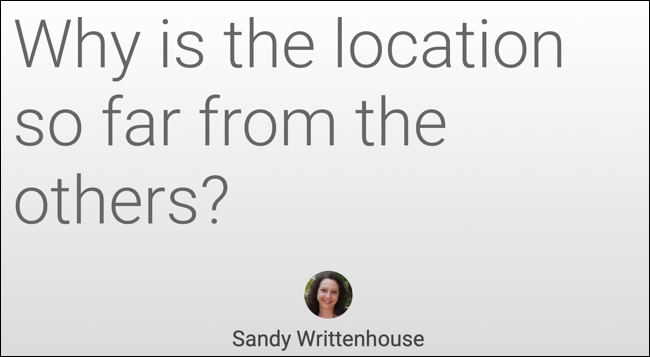
Para eliminar una pregunta de la pantalla, haga clic en «Ocultar».
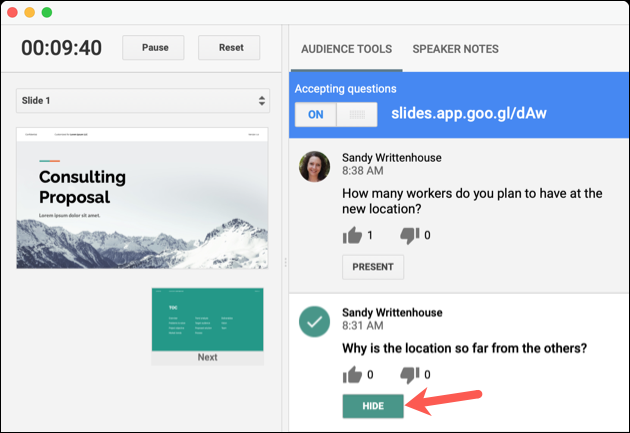
Consejo: Si cierra accidentalmente la ventana de la Vista del presentador, puede volver a abrirla usando la barra de herramientas del presentador durante la presentación de diapositivas.
Finalizar la sesión de preguntas y respuestas
Cuando desee detener la sesión de preguntas y respuestas, haga clic en el botón de alternancia en la parte superior de la pestaña Herramientas para el público a la posición Desactivado.
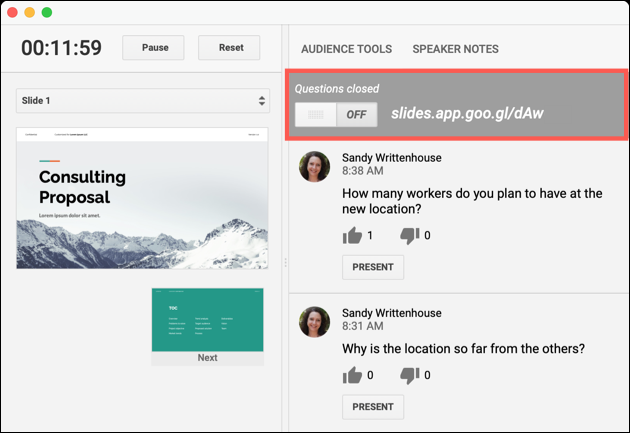
Los miembros de la audiencia que sigan viendo la pantalla de preguntas y respuestas de Presentaciones verán que la sesión ha finalizado.
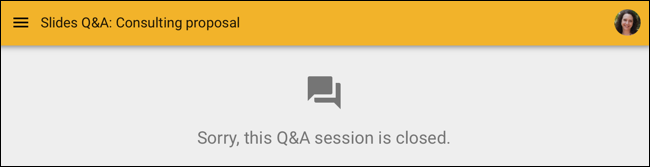
Ver el historial de preguntas y respuestas
Puede acceder a todas las preguntas y sus votos después de finalizar su presentación. Esto le ayuda a recordar las preguntas más importantes y realizar los seguimientos necesarios.
Ve a la parte superior de tu presentación en Presentaciones de Google y haz clic en Herramientas> Historial de preguntas y respuestas en el menú.
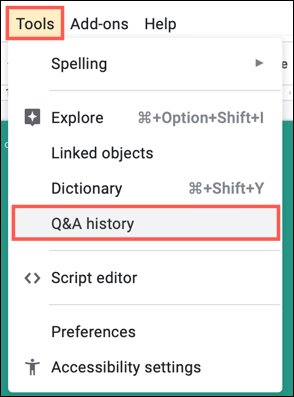
Verá un panel abierto en el lado derecho con una lista de quienes hicieron preguntas y las fechas y horas.
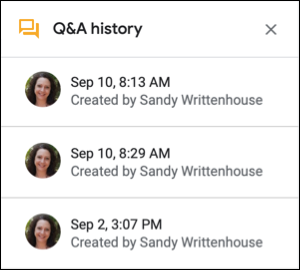
Seleccione uno para ver la pregunta junto con sus votos.
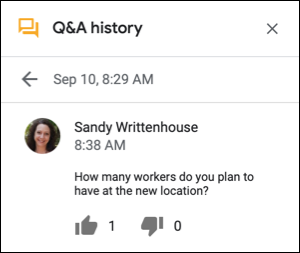
Cuando la interacción de la audiencia es clave para su mensaje, recuerde este consejo para realizar una sesión de preguntas y respuestas en Presentaciones de Google.
Para obtener ayuda adicional con sus presentaciones, consulte nuestra guía para principiantes de Presentaciones de Google .


